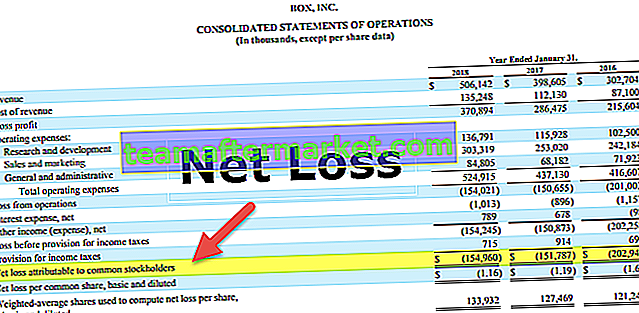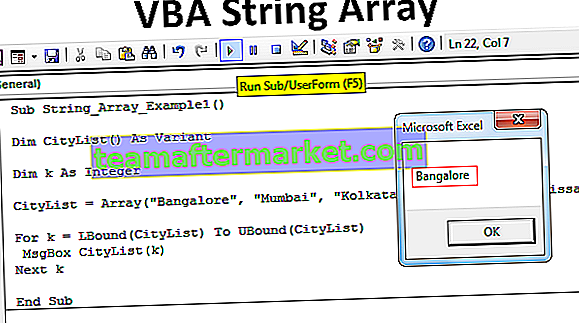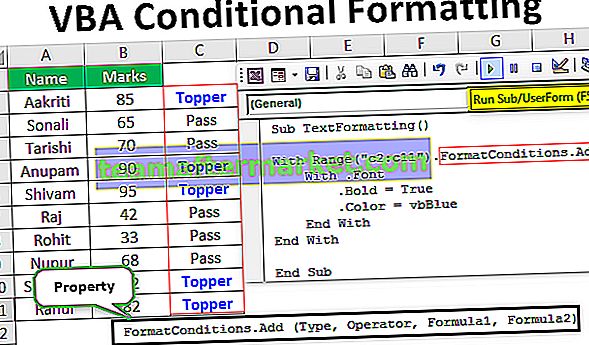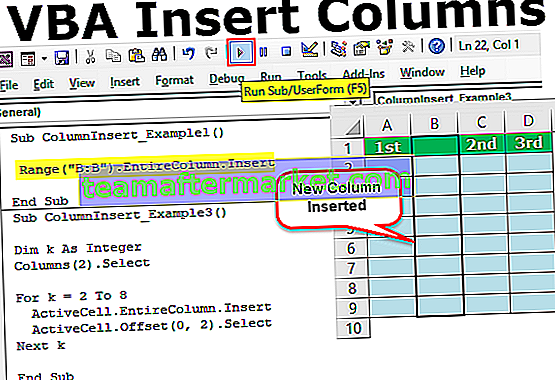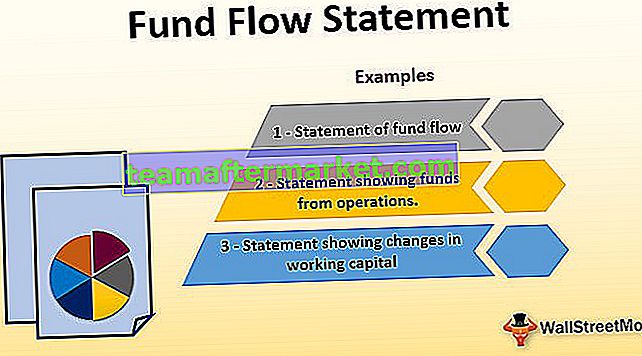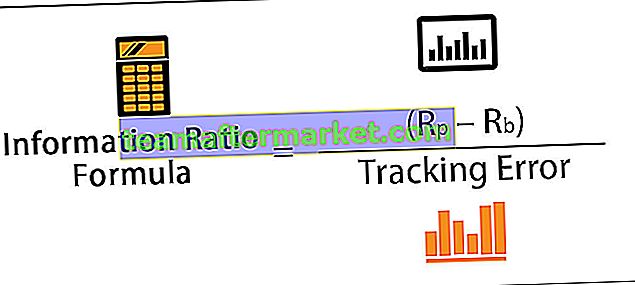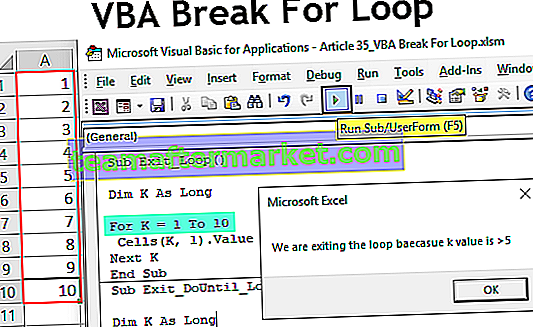IsEmpty est une fonction de feuille de calcul qui est utilisée pour savoir si une référence de cellule donnée ou une plage de cellules sont vides ou non car il s'agit d'une fonction de feuille de calcul afin de l'utiliser dans VBA, nous utilisons Application. Méthode de feuille de calcul dans VBA pour utiliser cette fonction, cette fonction relève des listes logiques de fonction et retourne true si la référence est vide.
Fonction VBA IsEmpty
VBA IsEmpty est une fonction logique qui teste si la sélection est vide ou non. Puisqu'il s'agit d'une fonction logique, elle retournera les résultats en valeurs booléennes, c'est-à-dire VRAI ou FAUX.
Si la cellule sélectionnée est vide, elle retournera TRUE ou bien elle retournera FALSE.
Dans cet article, nous allons vous montrer comment utiliser la fonction «ISEMPTY» dans VBA pour vérifier les cellules à l'aide des codes VBA.

Que fait la fonction ISEMPTY dans VBA?
Souvent, les cellules vides nous empêchent de travailler efficacement dans la feuille de calcul. Trouver les cellules vides n'est pas le plus difficile, mais si des cellules vides les cachent au milieu des données, il faut des frais pour les trouver.
Pour trouver les cellules vides dans Excel, nous avons la fonction appelée «ISBLANK» comme fonction de feuille de calcul, mais dans VBA, elle s'appelle «ISEMPTY».
Cela fonctionne de la même manière que la fonction de feuille de calcul «ISBLANK». Jetez maintenant un œil à la formule ci-dessous de la fonction «ISEMPTY».

Comme nous pouvons le voir dans l'image ci-dessus, le résultat est booléen, c'est-à-dire TRUE ou FALSE.
Exemples de fonction ISEMPTY dans VBA
Voici les exemples d'IsEmpty dans VBA.
Vous pouvez télécharger ce modèle Excel VBA IsEmpty ici - Modèle Excel VBA IsEmptyExemple 1
Nous allons maintenant voir le premier exemple pratique de «ISEMPTY». Pour cela, regardez l'image ci-dessous de la feuille de calcul.

Maintenant, nous allons appliquer la fonction Excel VBA ISEMPTY pour tester tout cela.
Étape 1: définissez la variable comme booléenne .
Code:
Sub IsEmpty_Example1 () Dim K As Boolean End Sub

Étape 2: Pour cette variable, attribuez la valeur via la fonction VBA ISEMPTY .
Code:
Sub IsEmpty_Example1 () Dim K As Boolean K = IsEmpty (End Sub

Étape 3: L' expression n'est rien d'autre que la cellule que nous testons. Nous testons maintenant la cellule A1 .
Code:
Sub IsEmpty_Example1 () Dim K As Boolean K = IsEmpty (Range ("A1"). Value) End Sub 
Étape 4: affichez la valeur de cette variable dans la Msgbox VBA .
Code:
Sub IsEmpty_Example1 () Dim K As Boolean K = IsEmpty (Range ("A1"). Value) MsgBox K End Sub 
Exécutez ce code pour vérifier le résultat.

Puisqu'il y a une valeur dans la cellule A1, nous avons obtenu le résultat FALSE.
Maintenant, je vais changer la référence de cellule de A1 à A5.
Code:
Sub IsEmpty_Example1 () Dim K As Boolean K = IsEmpty (Range ("A5"). Value) MsgBox K End Sub Exécutez ce code pour voir le résultat.

Nous avons obtenu le résultat TRUE, la cellule référencée A5 est en fait une cellule vide, nous avons donc obtenu le résultat «TRUE».
Maintenant, je vais tester la cellule A8.
Code:
Sub IsEmpty_Example1 () Dim K As Boolean K = IsEmpty (Range ("A8"). Value) MsgBox K End Sub Exécutez ce code pour voir le résultat.

Oh!!! Attendez…
Nous avons obtenu le résultat FALSE même s'il n'y a pas de valeur dans la cellule A8.
Maintenant, la question est-ce une erreur résultant de la formule «ISEMPTY» ?.
Non… Absolument Non !!!
Lorsque j'ai essayé d'examiner la cellule A8, il y a en fait un caractère d'espace à l'intérieur de la cellule qui n'est pas facile à voir à l'œil nu.

Donc, la conclusion est que même Space est considéré comme un personnage en langage Excel et VBA.
Exemple # 2 - Combinaison de VBA ISEMPTY avec une condition IF
En fait, l'utilisation réelle de la fonction «ISEMPTY» est admirable lorsque nous l'utilisons avec d'autres fonctions logiques.
Surtout lorsque nous l'utilisons avec une condition IF, nous pouvons en tirer de nombreux résultats utiles.

Pour cette démonstration, jetez un œil à l'exemple ci-dessous.
Dans la colonne État, si la colonne «État PF» est vide, nous avons besoin de la valeur «Aucune mise à jour» et s'il y a une valeur, nous avons besoin des valeurs «Mises à jour collectées».
N'oubliez pas ici que nous n'avons pas besoin du résultat par défaut TRUE ou FALSE. Nous avons besoin de nos propres résultats ici, pour avoir nos propres résultats, nous devons utiliser Excel VBA ISEMPTY avec une condition IF.
Étape 1: Ouvrez la condition IF .
Code:
Sub IsEmpty_Example2 () Si End Sub

Step 2: Inside the IF condition open ISEMPTY function.
Code:
Sub IsEmpty_Example2() If IsEmpty( End Sub

Step 3: The first logical test is cell B2 value is empty or not.
Code:
Sub IsEmpty_Example2() If IsEmpty(Range("B2").Value) Then End Sub 
Step 4: If the logical test in excel vba is TRUE i.e. if the cell is empty we need the result as “No Update” in cell C2.
Code:
Sub IsEmpty_Example2() If IsEmpty(Range("B2").Value) Then Range("C2").Value = "No Update" End Sub 
Step 5: If the logical test is FALSE we need the result in cell C2 as “Collected Updates”.
Code:
Sub IsEmpty_Example2() If IsEmpty(Range("B2").Value) Then Range("C2").Value = "No Update" Else Range("C2").Value = "Collects Updates" End If End Sub Ok, we are done.
Run the code to get the result.

We got the result as “Collected Updates” because we have the non-empty cell in B2.
Now similarly apply the code for other cells to test.
Code:
Sub IsEmpty_Example2() If IsEmpty(Range("B2").Value) Then Range("C2").Value = "No Update" Else Range("C2").Value = "Collects Updates" End If If IsEmpty(Range("B3").Value) Then Range("C3").Value = "No Update" Else Range("C3").Value = "Collected Updates" End If If IsEmpty(Range("B4").Value) Then Range("C4").Value = "No Update" Else Range("C4").Value = "Collected Updates" End If End Sub 
Run this code to have the results.

In cell C3 we got the result as “No Update” because there is no value in cell B3 i.e. Empty Cell. Since the logical formula returned TRUE we got the respective result.
Example #3 – Alternative to VBA ISEMPTY Function
We have an alternative to ISEMPTY function, without applying the excel VBA ISEMPTY function we can actually test the cell.
For an example look at the below code.
Code:
Sub IsEmpty_Example3() If Range("B2").Value = "" Then Range("C2").Value = "No Update" Else Range("C2").Value = "Collected Updates" End If End Sub The line of code Range(“B2″).Value = ” ” means whether the cell B2 cell is equal to empty or not.
Double Quotes (“ ”) represents an empty cell or not if the empty result is TRUE or else FALSE.